本文将探讨将 MP4 转换为 GIF 的四种有效方法。我们将从离线和在线转换工具开始,这些工具提供了一种快速便捷的方法,无需安装软件即可将 MP4 文件转换为 GIF 格式。众所周知, 将 MP4 转换为 GIF 这样做的原因如下:GIF 文件通常比 MP4 视频文件小,更适合在网站、社交媒体平台或消息应用程序上共享,因为这些地方可能会有文件大小限制。将 MP4 转换为 GIF 时,您可以压缩视频并减小其文件大小。GIF 也已成为互联网上一种流行的视觉表达形式。您可以通过将 MP4 影片转换为 GIF 并创建引人注目的动画内容来参与这一趋势,这些动画内容易于共享,可以简洁有趣地传达情感或想法。现在让我们看看如何轻松地将 MP4 转换为 GIF。

Blu-ray-Master 精选 视频转换器旗舰版 作为一款先进的视频转换工具,它之所以如此受欢迎,是因为其强大的功能可以帮助用户在将 MP4 文件转换为 GIF 文件时获得高质量的输出。
随着我们深入研究此工具,我们可以看到它提供了许多功能,例如批量将 MP4 转换为 GIF、从 MP4 视频中剪辑动画 GIF 等。为了指导您使用这些功能,请继续阅读并亲自发现它所拥有的强大功能。
主要特征:
使用视频转换器功能。
正如我们上面所解释的,我们可以使用 Blu-ray Master 精选的 Video Converter Ultimate 获得出色的转换功能。这就是为什么现在使用其转换器功能可以轻松将 MP4 转换为 GIF 的原因。要完成转换,请执行以下操作。
在电脑上启动并使用该程序。选择 添加文件 或者 添加文件夹 点击 添加文件 按钮。
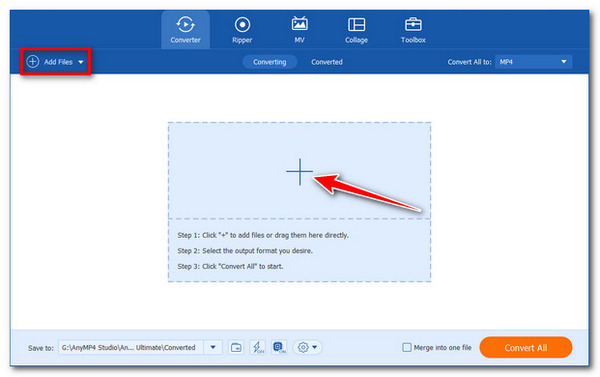
在视频文件的右侧,选择格式图标。之后,会出现一个设置列表。选择一个预设并根据需要修改配置文件参数。请选择 动态图片 来自本节的格式列表。

应在左下角选择转换文件的路径。单击主屏幕的 全部转换 按钮转换您的媒体文件并在您的计算机上播放带有音频的媒体文件。

就是这样;Blu-ray Master 选择了 Video Converter Ultimate,因为它具有值得信赖且有效的视频转换功能。因此,我们可以看到将 MP4 转换为 GIF 非常简单,并且受到许多用户的推荐。您可以免费使用此工具并获得更高质量的输出。立即下载并体验它拥有的每一个优点。
使用 GIF 制作功能
除了转换工具之外,蓝光大师精选的出色视频转换器还提供更多功能,例如 GIF 制作器。它可以让您从 MP4 文件和图像文件创建 GIF。让我们来看看如何使用它。
将视频添加到 GIF 制作器下 工具箱.您可以使用 添加 工具中心界面的图标。

可以使用各种工具编辑视频,包括 旋转和裁剪, 效果与滤镜, 水印, 音频, 和字幕。或者,从视频中剪切出所需的 GIF 制作部分并保存。
要制作动画 GIF,请点击 生成 GIF.

这些是 Blu-ray Master 精选的 Video Converter Ultimate 为您带来的强大功能。它拥有一个将视频文件转换为 GIF 的出色工具。我们还可以看到它使用起来非常简单,不需要任何技能就可以实现。最后,如果我们正确遵循这些步骤,它也有望产生高质量的输出。
Photoshop 是一款出色的桌面程序,具有强大的编辑功能,Mac 和 Windows 用户均可使用。按照以下步骤操作,应该可以将视频转换为动画 GIF:
首先,下载适当的 Photoshop 适用于您设备的版本。安装后运行该应用程序。
选择 文件,转到导入部分,然后选择 视频帧到图层 选项。然后选择您的视频文件,然后单击 打开.
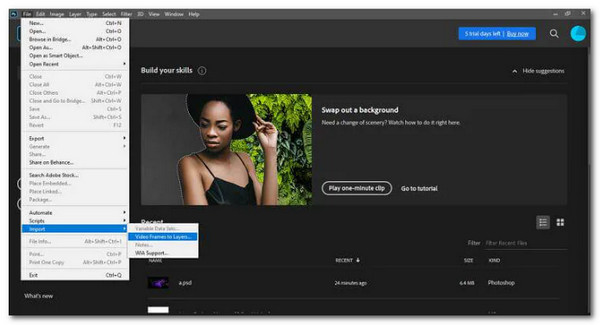
会出现一个对话框,其中会显示一个包含一些编辑选项的小预览。保留单选按钮 从始至终 转换视频。但是,如果您需要转换部分,请选择“仅选定范围”,然后使用提供的控件选择范围。检查 制作帧动画 选项。
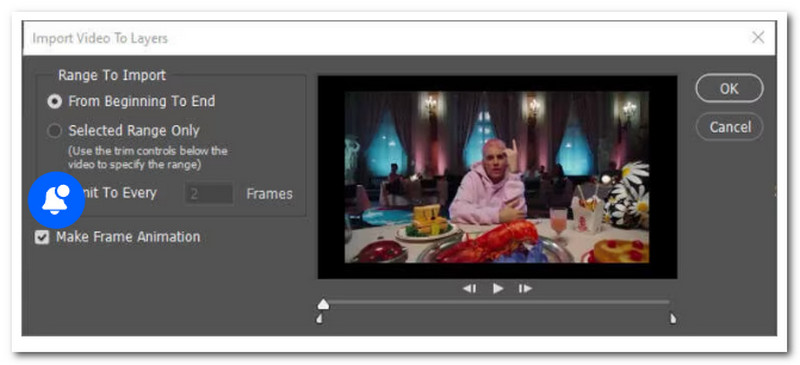
接下来我们可以打开时间线。创建图层后,选择窗口菜单下的时间线选项以启动 时间轴面板.

通过选择保存 GIF 帧 文件,如 出口。之后,请 保存为 Web(旧版) 从出现的菜单中。

您的 GIF 预览窗口将出现在弹出对话框中。在这里,您可以根据自己的喜好自定义 GIF 质量。首先,选择 动态图片 来自 预设 下拉菜单。您也可以在 图片大小 下拉列表和 循环选项 到 循环播放 GIF.
Adobe Photoshop 对于各种媒体修改非常有用,例如将 MP4 转换为 GIf。但是,请记住,该工具并不适合新手用户,必须花时间才能掌握它。
免费开源软件项目 FFmpeg 是用于管理视频、音频和其他多媒体文件和流的库和工具的集合。FFmpeg 命令行程序还有助于转换不同的音频和视频格式。FFmpeg 可以通过多种方式安装。最重要的是确保我们安装最新的稳定版本的 FFmpeg,以便我们可以使用其最新的功能。步骤如下:
如果 Linux 上未安装 ffmpeg 包,请先安装。启动 终端程序.
跑步 ffmpeg -i cat.mp4 cat.gif 将 cat.mp4 转换为 cat.gif。现在您可以使用 ls 命令检查新创建的 gif 文件: ls -l 猫*
之后,如果您想播放一些 cat.gif,请尝试以下命令 ffplay 命令:ffplay cat.gif。最后,使用默认应用或网络浏览器启动 cat.gif。示例包括 xdg-打开 cat.gif

对于使用 Linux 计算机的用户来说,此方法非常有效。FFmpeg 以使用元素和字符进行转换而闻名。我们可以看到,此过程比其他方法稍微复杂一些,但也很有效。但是,如果您想要快速完成此过程,则不建议您使用。
我们的 iPhone 设备已成为随时查看媒体文件的绝佳媒介之一。它支持多种格式,包括 MP4 和 GIF。您的 MP4 文件可以包含精彩瞬间,但可以播放更长时间。为此,可以缩短播放时间。我们可以选择视频中的特定时刻并将其转换为 GIF。此外,您可以使用 Apple 的 快捷方式 应用程序。以下步骤演示了该过程。
打开 快捷方式 应用程序。使用 Gallery 选项卡搜索 视频转GIF,点击结果中显示的快捷方式,然后点击 添加快捷方式.
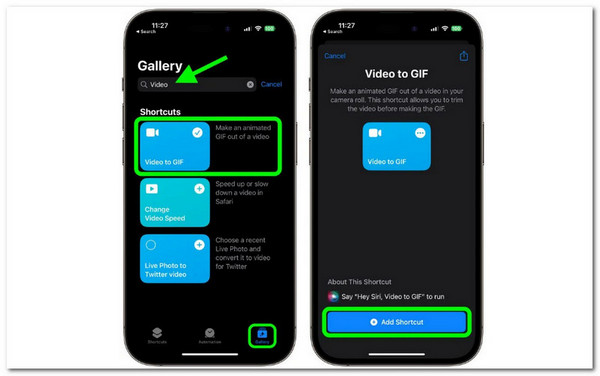
点击快捷方式卡片中的 我的捷径 菜单,您可以运行它。您将看到照片库中可以转换为 GIF 的视频列表。选择要转换的视频片段。
如果视频太长,您可以拖动影片两端的 V 形线来缩短视频。然后选择 节省. 点击 分享 按钮保存图片或选择分享选项。点击 完毕 当你完成的时候。

现在,这是将我们最喜欢的回忆从 MP4 转换为 GIF 的最快方法。iOS 在提供诸如快捷方式之类的功能方面非常出色。我们必须记住,我们需要我们的 Apple ID 才能使用它。
我们列表中的最后一款应用程序可能会让 Android 用户措手不及。KKapps 创建了一个视频转换工具,完美融合了简单性和功能性。这就是为什么如果我们想轻松地将 MP4 转换为 GIF,它是我们可以在 Android 设备上使用的出色工具之一。
您可以看到下面的步骤,我们已将其实现。
您看到的第一个屏幕会立即为您提供两个选项。选择 要转换的新视频 或检查您已完成的转换。
之后,请选择文件夹中的特定 MP4。然后点击 滑块 因为我们设置了要转换的部分。现在,继续 下一个 按钮。
最后,选择 动态图片 作为输出格式,然后单击 转变 完成该过程。

好了,另一个有用的 Android 应用程序可以帮助我们轻松将 MP4 转换为 GId。此应用程序易于使用,但它的转换过程有限,特别是对于多个文件。这就是为什么您需要一个桌面工具来完成完整的转换过程。
GIF 转换会影响原始 MP4 文件吗?
不会,转换过程不会影响原始 MP4 文件。MP4 到 GIF 的转换会创建一个单独的 GIF 文件,同时保持原始视频完好无损。您可以安全地将 MP4 转换为 GIF,而不必担心原始视频文件中的任何修改或数据丢失。
我可以在转换过程中调整 GIF 的质量和大小吗?
是的,大多数转换方法和工具都允许您自定义生成的 GIF 的质量和大小。您可以调整帧速率、持续时间、调色板和图像分辨率等选项,以根据您的偏好或您计划使用 GIF 的平台要求优化输出。
从 MP4 文件可以创建的 GIF 的最大持续时间是多少?
GIF 的最大时长可能因转换方法和工具而异。一些在线工具或平台可能会限制生成的 GIF 的时长,通常为几秒到几分钟。建议在开始转换过程之前检查所选工具或平台的具体限制。
我可以将 GIF 转换回 MP4 视频吗?
将 GIF 转换为 MP4 视频 格式是可能的,但需要不同的过程。GIF 本质上是循环显示的一系列单独帧,而 MP4 是一种包含压缩音频和视觉数据的视频格式。要将 GIF 转换回 MP4,您需要从 GIF 中提取帧,然后将它们与原始音频(如果有)组合,以使用视频编辑软件或专用工具重新创建视频。
将 MP4 转换为 GIF 为创建引人入胜的视觉内容开辟了无限可能。无论您是喜欢方便的在线工具、高级功能的桌面软件、技术控制的命令行,还是随时随地进行转换的移动应用程序,都有适合每个人的方法。尝试不同的方法,找到符合您的需求和偏好的方法。立即开始将您的 MP4 文件转换为 GIF,并在您的在线交流和内容创作工作中开启视觉表达的新维度。
更多阅读
GIF 很有趣,但有时无法在您的设备上播放。因此,我们提供最佳的在线/离线转换器,将 GIF 转换为 WMV。
拥有无水印的 GIF。点击此文章,查看使用当今三种最佳水印去除工具去除 GIF 水印的完整指南。
如果您需要将音频添加到 GIF 但仍然不知道如何操作,那么您必须点击此帖子。此帖子概述了在 PC 和手机上遵循的最佳方法。
通过阅读这篇文章,我们将为您提供全面的演示教程,介绍如何使用最有效的离线和在线 GIF 反转器来反转 GIF。